وظيفة COUNTIFS، كيفية استخدام وظيفة عدد الخلايا وفقًا لشروط متعددة في Excel

تعرف على استخدام وظيفة COUNTIFS في Excel لحساب عدد الخلايا وفقًا لعدة شروط، واكتشف التطبيقات العملية لها في هذا الدليل الشامل.
ربما لديك خبرة في العمل مع الصيغ التي تحتوي على عامل تشغيل واحد فقط، مثل 7+9 . قد تحتوي الصيغ الأكثر تعقيدًا على العديد من العوامل الرياضية، مثل 5+2*8 . عندما يكون هناك أكثر من عامل تشغيل في الصيغة، فإن ترتيب الحساب يخبر Excel بالعملية التي يجب تنفيذها أولاً.
لكتابة الصيغ التي تعطيك الإجابة الصحيحة، عليك أن تفهم الترتيب الذي يتم به إجراء العمليات الحسابية. دعونا نتعلم مع LuckyTemplates كيفية إنشاء صيغ أكثر تعقيدًا في Excel 2016 . الجميع موضع ترحيب للإشارة!
تعد الصيغ أكثر تعقيدًا في Excel 2016
شاهد الفيديو أدناه لمعرفة المزيد حول الصيغ المعقدة في Excel 2016:
ترتيب المشغلين
يقوم برنامج Excel بحساب الصيغ بناءً على ترتيب عوامل التشغيل كما يلي:
1. عوامل التشغيل موجودة بين قوسين
2. الحساب الأسي (مثال: 3^2)
3. الضرب والقسمة، حسب الموضع لإجراء العملية الحسابية أولاً
4. الجمع والطرح، حسب الموضع لإجراء الحساب المسبق
يمكن أن تساعدك أساليب التذكر على تذكر الترتيب وهو PEMDAS أو P Le xcuse M y D Ear A unt S ally، وهو ما يعني إجراء الحساب بين قوسين أولاً، ثم الأس، ثم الجمع والطرح والضرب والقسمة.
فيما يلي كيفية استخدام ترتيب العمليات لحساب الصيغ في Excel:
استخدم PEMDAS في العملية الحسابية 10+(6-3)/2^2*4-1 . على الرغم من أن هذه الصيغة تبدو معقدة، إلا أنه يمكننا استخدام الترتيب خطوة بخطوة للعثور على الإجابة الصحيحة.
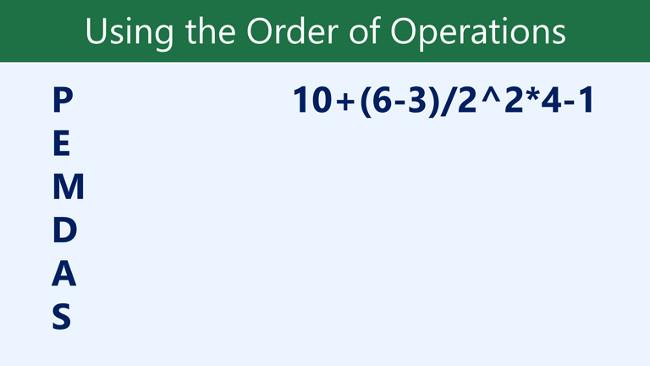
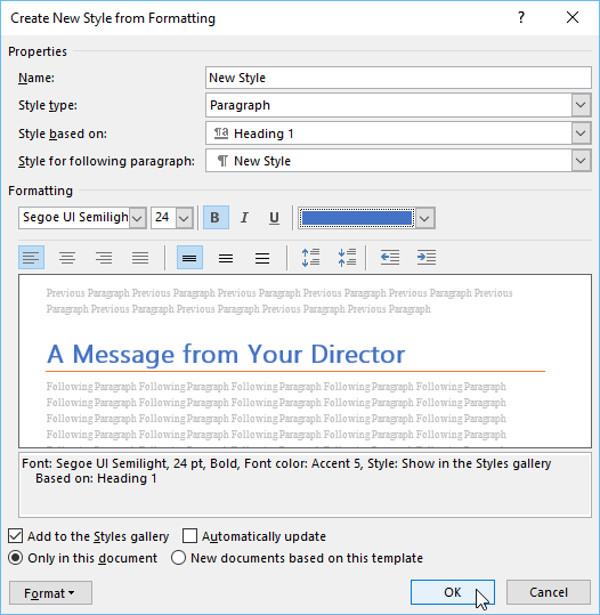



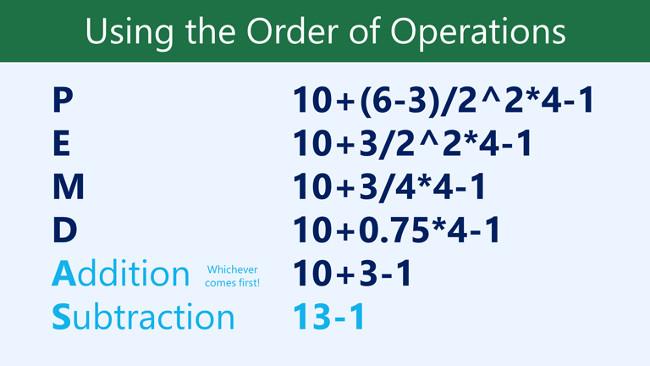

إنشاء صيغ معقدة
في المثال أدناه، سنوضح كيف يستخدم برنامج Excel ترتيب العوامل لحل صيغة أكثر تعقيدًا. نريد هنا حساب تكلفة ضريبة المبيعات لفاتورة.
للقيام بذلك، سنكتب صيغة مثل =(D3+D4+D5)*0.075 في الخلية D6 . تضيف هذه الصيغة سعر العنصر، ثم تضرب تلك القيمة بمعدل الضريبة 7.5% (المكتوبة بـ 0.075) لحساب النتيجة.

يتبع Excel ترتيب عوامل التشغيل ويضيف أولاً القيم بين قوسين: (45.80+68.70+159.60) = 274.10 . ثم اضرب هذه القيمة في معدل الضريبة: 274.10*0.075 . ستظهر النتيجة ضريبة مبيعات قدرها 20.56 دولارًا .

من المهم بشكل خاص اتباع ترتيب العمليات الحسابية عند إنشاء الصيغ. وإلا، فسيعطي Excel نتائج حسابية غير صحيحة. في المثال، إذا لم يكن هناك أقواس، فسيتم حساب الضرب أولاً وستكون النتيجة غير صحيحة. غالبًا ما تكون الأقواس هي أفضل طريقة لتحديد العملية الحسابية التي سيتم إجراؤها أولاً في Excel.

إنشاء صيغة معقدة باستخدام ترتيب العمليات
في المثال أدناه، سنستخدم مراجع الخلايا مع القيم الرقمية لإنشاء صيغة معقدة تجمع دالة المجموع الفرعي. تحسب الصيغة تكلفة كل عنصر في القائمة، ثم تجمع هذه القيم معًا.
1. حدد الخلية التي تحتوي على الصيغة. في المثال، سوف نختار الخلية C5 .

2. أدخل الصيغة الخاصة بك. في المثال، سنكتب =B3*C3+B4*C4 . ستتبع هذه الصيغة ترتيب الحساب، قم بإجراء الضرب أولاً: 2.79*35 = 97.65 و 2.29*20 = 45.80 . ثم أضف هذه القيم لحساب الإجمالي: 97.65+45.80 .

3. تحقق من دقة الصيغة، ثم اضغط على Enter بلوحة المفاتيح. ستقوم الصيغة بحساب النتائج وعرضها. في المثال، تظهر النتيجة أن دالة الإجمالي الفرعي هي $143.45 .

يمكنك إضافة قوسين إلى أي معادلة لتسهيل قراءتها. على الرغم من أن ذلك لن يغير نتيجة الصيغة في هذا المثال، إلا أنه يمكننا تضمين الضرب بين قوسين لتوضيح أنه سيتم حسابه قبل الجمع.

ملاحظة: لا يقوم Excel دائمًا بإعلامك إذا كانت الصيغة تحتوي على خطأ، لذا تحقق من جميع الصيغ الخاصة بك.
الرجوع إلى بعض المزيد من المقالات:
استمتع!
تعرف على استخدام وظيفة COUNTIFS في Excel لحساب عدد الخلايا وفقًا لعدة شروط، واكتشف التطبيقات العملية لها في هذا الدليل الشامل.
تساعد أزرار الاختيار (أزرار الخيارات) مستخدمي Excel على عرض جدول البيانات والتنقل فيه بسهولة أكبر. إليك كيفية إنشاء زر اختيار في Excel وتعزيز تجربتك في استخدامه.
تعرف على الدالة SUBTOTAL في Excel، كيفية استخدامها، وصيغتها. احصل على معلومات قيمة واستفد من الوظائف المتعددة للدالة SUBTOTAL!
تعلم كيفية استخدام مراجع الخلايا النسبية والمطلقة في Excel 2016 لتحقيق أقصى استفادة من بياناتك!
قام MehmetSalihKoten، أحد مستخدمي Reddit، بإنشاء نسخة كاملة الوظائف من Tetris في Microsoft Excel.
لتحويل وحدات القياس في إكسيل، سوف نستخدم وظيفة التحويل.
ما هي وظيفة HLOOKUP؟ كيفية استخدام وظيفة HLOOKUP في إكسيل؟ دعونا نكتشف ذلك مع LuckyTemplates!
يتم استخدام الدالة IFERROR في Excel بشكل شائع. لاستخدامها بشكل جيد، تحتاج إلى فهم صيغة IFERROR الخاصة بـ Microsoft Excel.
ما هي وظيفة VALUE في Excel؟ ما هي صيغة القيمة في Excel؟ دعونا نكتشف ذلك مع LuckyTemplates.com!
يتم استخدام الدالة EOMONTH في Excel لعرض اليوم الأخير من شهر معين، مع تنفيذ بسيط للغاية. ستحصل بعد ذلك على اليوم الأخير من شهر محدد بناءً على البيانات التي أدخلناها.







